Опције Гоогле фонтова за Галаки С10+

Гоогле фонтови садрже широк избор фонтова за улепшавање вашег садржаја. Постоји преко хиљаду фонтова доступних на Гоогле Фонтовима и
Када користите било који уређај, неизбежно ће доћи време када ћете морати да исечете, копирате или налепите текст унутар апликације или у другу. Не могу да преживим без апликације Самсунг Нотес на свом Самсунг Галаки С10, то је сигурно. Не могу да почнем да бројим колико пута морам да копирам и налепим ствари из моје апликације Нотес у е-пошту, текстуалну или чак Фацебоок поруку.
Можете да копирате текст из већине апликација (и Интернет страница) на свом уређају. Има неколико оних који то неће дозволити, а схватићете који су док покушате. Нажалост, не постоји „пуна листа“ апликација које забрањују копирање или бих је поделио са вама. То је само питање покушаја и грешке.
У сваком случају, дозволите ми да вам покажем магију копирања, лепљења и уштеде много времена!
Имајте на уму да овај метод ради на скоро свим Андроид уређајима!
Док је отворена страница или апликација са које желите да копирате, држите прст на врху једне од речи које желите да изаберете. Када то урадите, приметићете да се појављује мала кутија са неколико опција.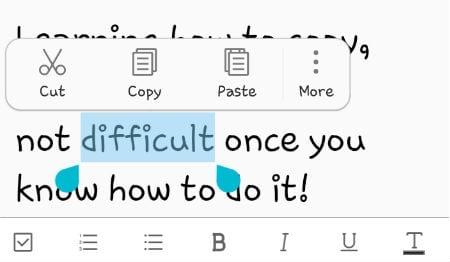
Пре него што изаберете једну од опција, мораћете да изаберете САВ текст који желите да копирате. Да бисте то урадили, једноставно користите прсте да превучете мали плави оквир (тако што ћете држати притиснуту једну од „ручица“ на угловима тог оквира) напред и назад док се не истакне сав потребан текст.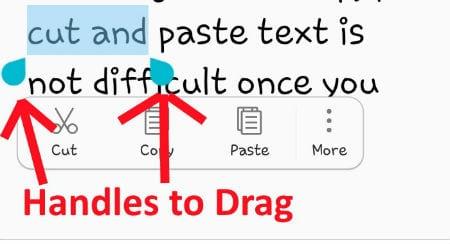
Када је ваш текст изабран, оквир са опцијама вам је и даље доступан. Видећете да можете да бирате између „Копирај“, „Исечи“ , „Налепи“ и „Још“. "Више" дугме се користи када желите да изаберете цео текст на страници. У овом случају, очигледно ћете изабрати „Копирај“.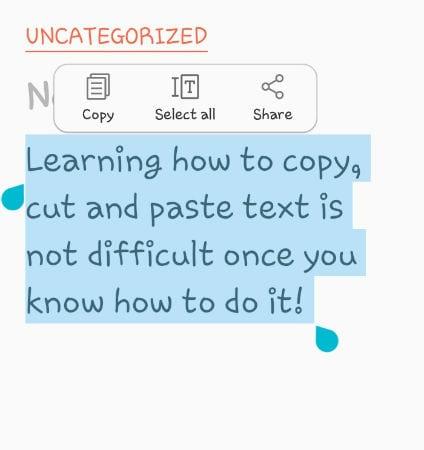
Сада када сте изабрали и копирали текст који желите да налепите негде другде, време је да научите како то да урадите!
Отворите страницу или апликацију на коју желите да поставите свој копирани текст. Пронађите празно место (или тачно место на које желите да информације иду) и држите прст доле. У овом тренутку ће се отворити нови оквир са опцијама.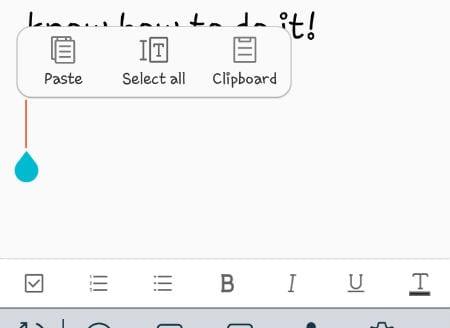
Изаберите опцију „Налепи“ и ваш текст ће се аутоматски појавити!
Поред тога, можете изабрати да налепите снимак екрана или фотографију сачувану на вашем телефону или нешто што сте претходно копирали. Када држите прст на месту на коме желите да поставите једно од њих, додирните опцију „Међуспремник“ .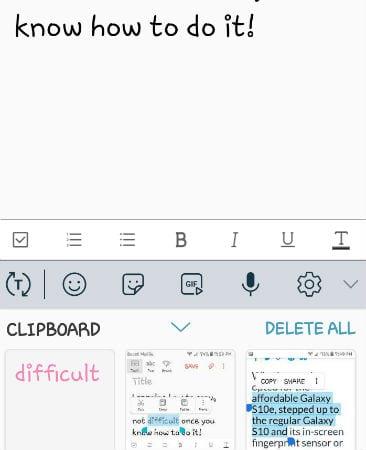
Померите се кроз листу и изаберите шта желите да налепите у своју апликацију или документ/белешку и поново ће вам се аутоматски појавити!
Опција „Исецање“ се може лако изабрати из горњег менија када изаберете текст да бисте га уклонили, уместо да морате да враћате уназад да бисте га се решили. Не само да ће ово избрисати изабрани текст, већ ће га и даље сачувати у међуспремнику.
Сада када сте савладали како да исечете, копирате и налепите на Галаки С10, које друге ствари могу да вам помогнем да научите како да радите?
Гоогле фонтови садрже широк избор фонтова за улепшавање вашег садржаја. Постоји преко хиљаду фонтова доступних на Гоогле Фонтовима и
Блуетоотх је једна од најкориснијих технологија повезивања на данашњем тржишту – омогућава нам да лако упаримо све врсте уређаја у свим врстама
Као и код сваке водеће Галаки серије, Самсунг је објавио више од једног модела у С10 серији. Тачније, пустили су три. Врх линије
Номинална сврха режима у авиону је да ваш телефон стави у 'нечујни' режим када су у питању везе и сигнали који се шаљу и примају. Иако није
Ако вас нервира функција аутоматског исправљања или аутоматске замене на Самсунг Галаки С10, искључите је помоћу ових корака.
Сазнајте све о безбедном режиму на паметном телефону Самсунг Галаки С10 и како да га омогућите.
Научите како да подесите звук за обавештења о текстуалним порукама на Самсунг Галаки С10 користећи овај водич.
Аутоматске замене су напредни алати за аутоматско исправљање – у многим случајевима, аутоисправка ће аутоматски заменити погрешно написану реч тачном речју, али
Мобилни подаци могу бити скупи – ако имате ограничен план, можда ћете желети да управљате потрошњом података када користите телефон. тамо
Научите како да софт и хард ресетујете паметни телефон Самсунг Галаки С10 ако се замрзнуо или не функционише исправно.
Научите како да додате и уклоните бројеве телефона на листу блокираних на Самсунг Галаки С10 паметном телефону помоћу овог упутства.
Није новост да је Галаки С10 Самсунгов нови водећи телефон. С10 долази са много сјајних функција, од којих је једна „Вирелесс Поверсхаре“. Научите како да га користите уз овај детаљан пост.
У раскиду са претходним уређајима, Самсунг Галаки С10 нема лампицу обавештења
Научите како да уштедите време резањем, копирањем и лепљењем текста на Самсунг Галаки С10 паметни телефон помоћу овог детаљног упутства.
Сазнајте шта је Дата Роаминг и како да га омогућите или онемогућите на Самсунг Галаки С10.
Сазнајте где се налази утор за СИМ картицу и СД картицу и како да их уметнете и уклоните помоћу овог упутства корак по корак.
Научите како да омогућите или онемогућите позадинске податке за своју мобилну и Ви-Фи мрежу на паметном телефону Самсунг Галаки С10.
Тамни или ноћни режим је корисна функција која већину боја вашег телефона поставља на тамне – тако да позадина претраживача, апликација и екрана менија подразумевано
Научите како да повежете паметни телефон Самсунг Галаки С10 са рачунаром да бисте могли да преносите датотеке на и са уређаја.
Након рутовања вашег Андроид телефона, имате потпун приступ систему и можете покренути многе врсте апликација које захтевају рут приступ.
Дугмад на вашем Андроид телефону нису само за подешавање јачине звука или буђење екрана. Уз неколико једноставних подешавања, она могу постати пречице за брзо фотографисање, прескакање песама, покретање апликација или чак активирање функција за хитне случајеве.
Ако сте заборавили лаптоп на послу и имате хитан извештај који треба да пошаљете шефу, шта би требало да урадите? Користите свој паметни телефон. Још софистицираније, претворите телефон у рачунар како бисте лакше обављали више задатака истовремено.
Андроид 16 има виџете за закључани екран које вам омогућавају да промените закључани екран како желите, што га чини много кориснијим.
Андроид режим „Слика у слици“ ће вам помоћи да смањите видео и гледате га у режиму „слика у слици“, гледајући видео у другом интерфејсу како бисте могли да радите и друге ствари.
Уређивање видео записа на Андроиду постаће једноставно захваљујући најбољим апликацијама и софтверу за уређивање видеа које смо навели у овом чланку. Уверите се да ћете имати прелепе, магичне и елегантне фотографије које ћете моћи да делите са пријатељима на Фејсбуку или Инстаграму.
Андроид Дебуг Бриџ (АДБ) је моћан и свестран алат који вам омогућава да радите многе ствари попут проналажења логова, инсталирања и деинсталирања апликација, преноса датотека, рутовања и флешовања прилагођених РОМ-ова, креирања резервних копија уређаја.
Са апликацијама са аутоматским кликом. Нећете морати много да радите када играте игре, користите апликације или задатке доступне на уређају.
Иако не постоји магично решење, мале промене у начину пуњења, коришћења и складиштења уређаја могу направити велику разлику у успоравању трошења батерије.
Телефон који многи људи тренутно воле је OnePlus 13, јер поред врхунског хардвера, поседује и функцију која постоји деценијама: инфрацрвени сензор (IR Blaster).


























